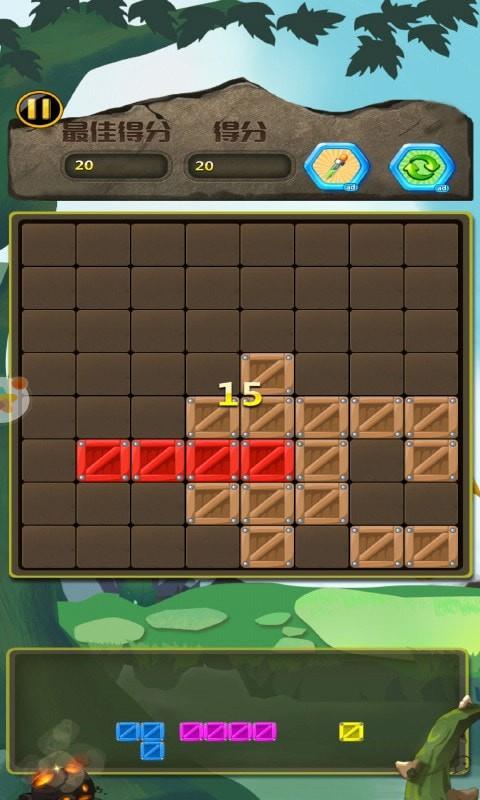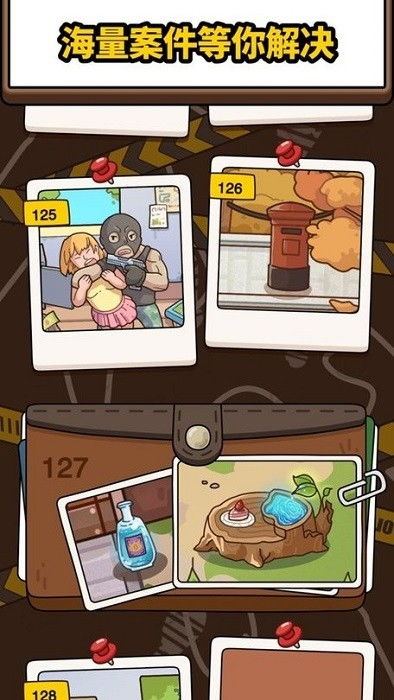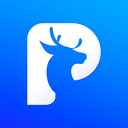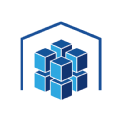u盘 当系统盘,轻松实现便携式操作系统
时间:2024-12-10 来源:网络 人气:375
U盘当系统盘:轻松实现便携式操作系统
一、U盘当系统盘的优势
1. 便携性:U盘体积小巧,便于携带,可以轻松实现不同电脑间的系统切换。
2. 灵活性:U盘系统盘可以安装多种操作系统,满足不同用户的需求。
3. 灵活升级:当需要更新操作系统时,只需将U盘插入电脑,即可完成升级。
二、U盘当系统盘的准备工作
1. 准备工具:制作U盘系统盘需要使用一些工具,如Rufus、WinToUSB等。
2. 下载系统镜像:从官方网站或其他可信来源下载所需操作系统的镜像文件(ISO格式)。
3. 准备U盘:选择一个容量足够的U盘,至少8GB以上,并确保U盘内没有重要数据。
三、U盘制作系统盘的步骤
1. 格式化U盘:将U盘插入电脑,打开“我的电脑”或“此电脑”,右键点击U盘驱动器,选择“格式化”选项。在弹出的对话框中,选择文件系统为FAT32,勾选“快速格式化”选项,点击“开始”按钮进行格式化。
2. 制作启动盘:下载并安装Rufus等制作工具,将ISO镜像文件拖拽到Rufus软件中,选择U盘作为启动盘,点击“开始”按钮开始制作。
3. 等待制作完成:制作过程中,Rufus会自动将ISO镜像文件写入U盘,并创建启动分区。制作完成后,U盘即可作为系统盘使用。
四、U盘当系统盘的注意事项
1. U盘容量:选择容量足够的U盘,以确保系统能够正常运行。
2. U盘速度:U盘的读写速度会影响系统运行速度,建议选择USB3.0接口的U盘。
3. 系统兼容性:部分操作系统可能对U盘启动有特殊要求,请确保所选操作系统与U盘兼容。
4. 数据安全:制作系统盘过程中,U盘内的数据将被清空,请提前备份重要数据。
U盘当系统盘具有便携性、灵活性等优点,适合需要在不同电脑间切换操作系统的用户。通过以上步骤,您可以将U盘制作成系统盘,轻松实现便携式操作系统的功能。在制作过程中,请注意选择合适的工具、U盘容量和速度,以确保系统正常运行。
教程资讯
教程资讯排行